ოდესმე დაგიწერიათ თქვენი სათაური და დასრულებულიყავით შემდეგ გვერდზე, როდესაც დაიწყეთ აბზაცის აკრეფა? ეს მოხდა ყველა ჩვენგანს და ასე იქნება. მაგრამ, თუ თქვენ შეცვლით თქვენს დოკუმენტს, შეგიძლიათ თქვენი სათაურები და აბზაცები ყოველთვის ერთად შეინახოთ. ეს დაგეხმარებათ თქვენს დოკუმენტებს არ ჰქონდეს ზედმეტი გვერდები. რაც უფრო ნაკლები გვერდი უნდა დაბეჭდოთ, მით უკეთესი, არა?
როგორ შევინარჩუნოთ სათაურები და აბზაცები ერთად
Google Docs-ში სათაურებისა და აბზაცების ყოველთვის ერთად შესანარჩუნებლად, თქვენ უნდა მონიშნოთ სათაური და აბზაცები. მას შემდეგ რაც აირჩევთ მათ, დააწკაპუნეთ ხაზის ინტერვალის ღილაკზე ზედა. ეს არის ღილაკი, რომელსაც აქვს ისარი ორივე მიმართულებით და სამი ხაზი მარჯვნივ. ის ასევე ხაზგასმულია ქვემოთ მოცემულ სურათზე.
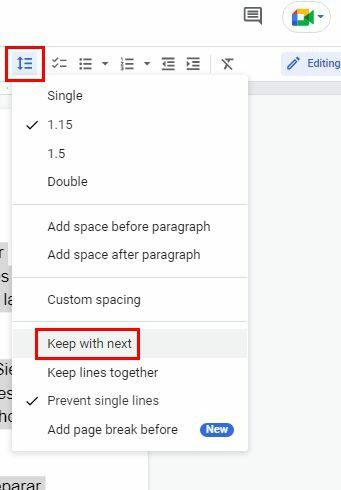
ასევე შეგიძლიათ წასვლა:
- ფორმატი
- Სტრიქონებს შორის მანძილი
- შეინახეთ შემდეგი
აბზაცები
თუ თქვენი აბზაცები ჩვეულებრივ მოკლეა, შეიძლება ხშირად არ გამოიყენოთ შემდეგი ფუნქცია. მაგრამ, თქვენ არასოდეს იცით, შეიძლება დაგჭირდეთ თუ არა ეს მომავალში. ასე რომ, ყოველთვის კარგია იმის ცოდნა, თუ როგორ გამოიყენოთ იგი.
შემდეგი რჩევა დაგეხმარებათ შეინარჩუნოთ ეს დიდი აბზაცები ერთად, ასე რომ თქვენს მკითხველს არ მოუწევს მომდევნო გვერდზე გადასვლა იდეის დასასრულებლად.
ამისათვის მონიშნეთ აბზაცები, რომლებიც გსურთ ყოველთვის ერთად შეინახოთ. მას შემდეგ რაც აირჩევთ მათ, დააწკაპუნეთ Სტრიქონებს შორის მანძილი ისევ ღილაკი. მაგრამ, ამჯერად, აირჩიეთ Keep Lines Together ვარიანტი. თქვენ ასევე შეგიძლიათ წასვლა ფორმატი > ხაზების ინტერვალი > ხაზების ერთად შენარჩუნება.
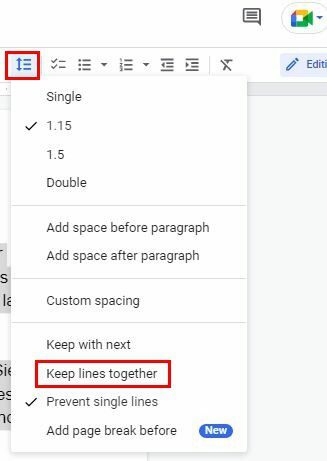
სანამ იქ იქნებით, ასევე დაინახავთ ვარიანტს, რომელსაც ეწოდება თავიდან აიცილეთ ერთი ხაზები. როგორც სახელი წერია, ამ პარამეტრით ახალ გვერდზე ვერც ერთ ხაზს ვერ ნახავთ. ეს ყველაფერია, როდესაც საქმე ეხება აბზაცების ერთად შენარჩუნებას. ეს ვარიანტი ნამდვილად სასარგებლოა, რადგან ეს შეიძლება ნიშნავს, რომ თქვენი დოკუმენტის განსხვავება მხოლოდ გვერდების საჭირო რაოდენობას შეიცავს.
დასკვნა
თქვენი აბზაცების ერთად შენახვით, თქვენ ასევე დაეხმარებით თქვენს დოკუმენტს უკეთესად გამოიყურებოდეს. ახალ გვერდზე მკითხველი ვერ იხილავს მხოლოდ ერთ წინადადებას. თქვენ გაქვთ სამი ღირებული ვარიანტი, რომ აირჩიოთ, როცა დაგჭირდებათ. რამდენად სასარგებლო გეჩვენებათ ეს პარამეტრები Google Docs-ში? გააზიარეთ თქვენი მოსაზრებები ქვემოთ მოცემულ კომენტარებში და არ დაგავიწყდეთ სტატიის სხვებისთვის გაზიარება სოციალურ მედიაში.